
Screen Time rastrea cuánto usa su iPhone o iPad, qué aplicaciones usa e incluso cuántas veces al día toma su teléfono o tableta. Verá una notificación de tiempo de pantalla «Informe semanal disponible» cada semana.
Cómo deshabilitar las notificaciones de tiempo de pantalla
Puede deshabilitar las notificaciones de Screen Time como deshabilitaría las notificaciones de cualquier aplicación estándar en su iPhone o iPad.
Dirígete a Configuración> Notificaciones> Tiempo de pantalla y desactiva la opción «Permitir notificaciones» en la parte superior de la pantalla.

También puede deshabilitar tipos individuales de notificaciones desde aquí. Por ejemplo, podría hacer que la notificación de Tiempo de pantalla aparezca en su centro de notificaciones, pero no en la pantalla de bloqueo o como un banner que aparece mientras usa su iPhone o iPad.
Incluso después de desactivar las notificaciones de Screen Time, aún puede dirigirse a Configuración> Screen Time para ver las estadísticas de uso del tiempo de pantalla.
Cómo deshabilitar la función de tiempo de pantalla
También puede deshabilitar la función Screen Time agregada en iOS 12 para deshacerse de estas notificaciones de informes semanales. Su iPhone o iPad dejará de rastrear sus estadísticas de uso del tiempo de pantalla.
Para deshabilitar el tiempo de pantalla, abra la aplicación Configuración y toque la categoría «Tiempo de pantalla». Aparece cerca de la parte superior de la lista, justo debajo de «No molestar».
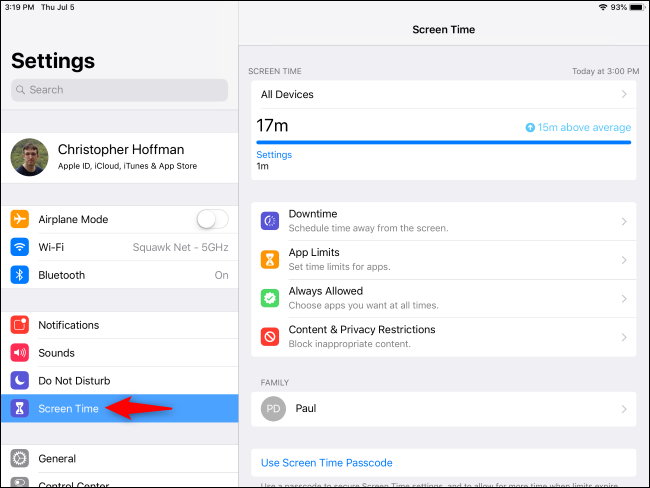
Desplácese hacia abajo hasta la parte inferior del panel Tiempo de pantalla y toque la opción «Desactivar tiempo de pantalla».

Toque «Detener» para confirmar. El tiempo de pantalla se desactivará, los datos recopilados se eliminarán y ya no recibirás esas notificaciones de informes semanales.
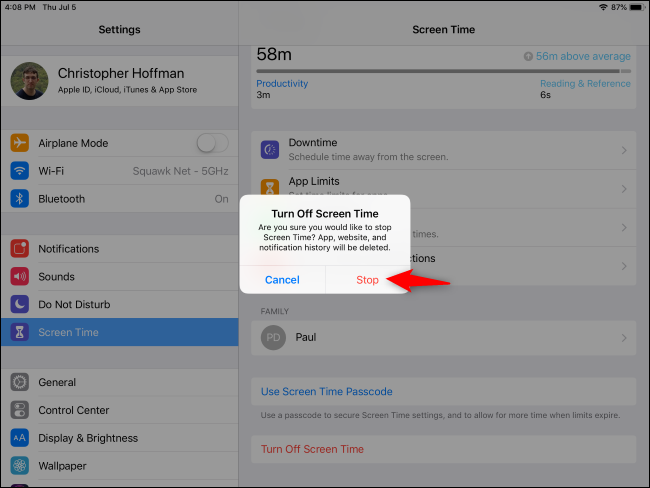
Para volver a habilitar el tiempo de pantalla, simplemente regrese aquí y toque la opción «Activar tiempo de pantalla».


